Nakikita ng ilang user Ang DaVinci Resolve ay nagre-render ng mga zero-byte na file sa Windows 11/10 . Sa gabay na ito, ipinapakita namin sa iyo kung paano ayusin ang isyu at mag-render ng mga video nang normal.

Mayroong ilang mga propesyonal na tool sa pag-edit ng video na magagamit nang libre. Ang isang naturang programa ay ang DaVinci Resolve. Maraming mga editor sa buong mundo ang gumagamit ng DaVinci Resolve upang mag-edit ng mga video at maghatid ng nilalaman batay sa kanilang mga pangangailangan o mga kliyente. Para sa mga karagdagang feature, na nagbibigay ng dagdag na espasyo para sa iyong i-edit ang iyong mga video at magdagdag ng ilang advanced na effect, kailangan mong gamitin ang DaVinci Resolve Fusion na isang binabayarang subscription program. Kung nagmamay-ari ka ng Blackmagic camera, maaari mo itong makuha nang libre. Pagkatapos mag-edit ng mga video sa DaVinci Resolve, ire-render namin ang mga video para i-export ang huling video.
Ang DaVinci Resolve ay nagre-render ng mga zero-byte na file sa Windows 11/10
Maaaring mag-render ang DaVinci Resolve ng mga zero-byte na file sa Windows para sa iba't ibang dahilan. Ang ilan sa mga ito ay hindi sapat na espasyo upang mag-render, maling codec at iba pang mga configuration ng pag-render, hindi sinusuportahang mga format, o mga sirang file, atbp. Kailangan mong ipatupad ang mga pag-aayos na nag-aalis ng mga posibilidad at maalis ang isyu. Maaari mong sundin ang mga hakbang sa ibaba upang ayusin ang isyu.
windows update ay hindi maaaring kasalukuyan ay tumingin ng mga update dahil sa mga update sa computer na ito ay kinokontrol
- Suriin kung ang Output folder ay napili nang tama
- Suriin ang mga setting ng pag-render
- Tingnan kung mayroong anumang mga update na magagamit para sa DaVinci Resolve
- Huwag paganahin ang Hardware Acceleration
- I-install muli ang DaVinci Resolve
Tingnan natin ang mga detalye ng bawat paraan at ayusin ang isyu.
mabawi ang firefox password
1] Suriin kung ang Output folder ay napili nang tama
Kung napili mo ang maling folder ng output na may mas kaunting espasyo kaysa sa kinakailangang espasyo para sa pag-render ng video, maaari mong makita ang error na ito. Kailangan mong tiyakin na napili mo ang tamang folder para i-save ang output video. Kung pinili mo ang isang panlabas na hard drive, mangyaring baguhin ang lokasyon ng output sa isang panloob na folder na may espasyo.
2] Suriin ang mga setting ng pag-render
Tiyaking na-configure mo nang maayos ang mga setting ng pag-render. Kailangang tama ang codec, format ng output, resolution, atbp. Kung mas pinili ang mga ito kaysa sa kakayahan ng pagganap ng iyong PC, maaaring isuko ng program ang pag-render dahil sa hindi sapat na mga mapagkukunan at maaari kang makakita ng zero-byte na file sa halip na isang full-length na output na video. I-configure nang maayos ang mga setting ng pag-render o pag-export at tingnan kung inaayos nito ang isyu.
3] Suriin kung mayroong anumang mga update na magagamit para sa DaVinci Resolve
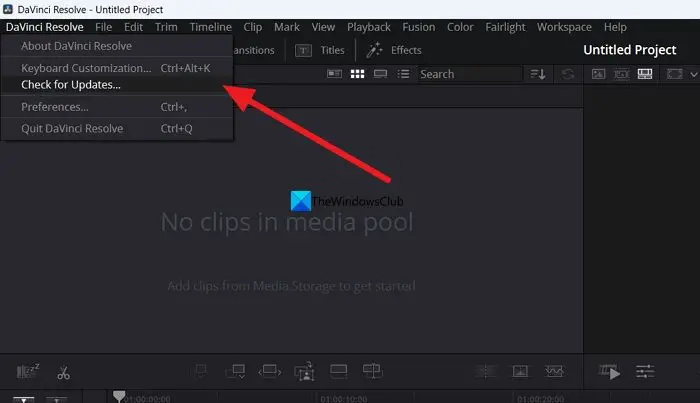
Ang error ay maaaring sanhi din ng mga bug sa mga nakaraang update. Kailangan mong i-update ang programa sa pinakabagong bersyon upang mapupuksa ang mga bug o maalis ang posibilidad nito. Maaari mong tingnan ang mga update sa mismong programa ng DaVinci Resolve. Mag-click sa DaVinci Resolve sa menu bar at piliin Tingnan ang mga update . Awtomatiko itong makakahanap ng mga available na update, i-download at i-install ito sa iyong PC.
Basahin: DaVinci Resolve mataas na paggamit ng CPU sa Windows
4] Huwag paganahin ang Hardware Acceleration
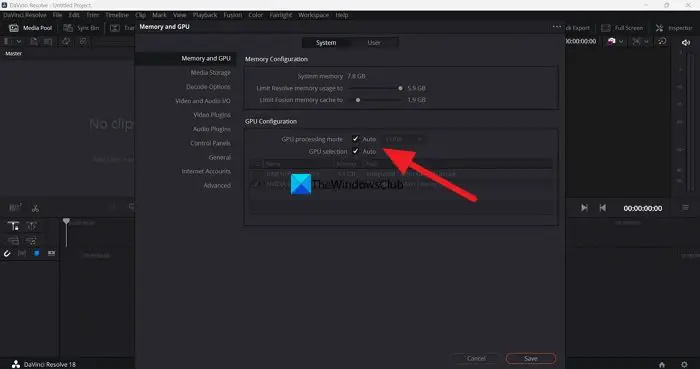
Ang hardware acceleration ay pinagana bilang default sa DaVinci Resolve upang matiyak ang maayos na paggana ng programa,. Minsan, maaari itong magdulot ng mga isyu kung maling GPU mode ang napili. Kailangan mong i-disable ang hardware acceleration at subukang i-render ang timeline para makita kung nagiging sanhi ito ng isyu at ayusin ito.
error 0x80080008
Para i-disable ang hardware acceleration sa DaVinci Resolve,
CDBurnerXP libreng
- Mag-click sa DaVinci Resolve sa menu bar
- Pumili Mga Kagustuhan .
- Mag-click sa Media at GPU tab
- Alisan ng check ang mga kahon sa tabi mode ng pagpoproseso ng GPU at Pagpili ng GPU .
- Mag-click sa I-save upang i-save ang mga pagbabago.
Pagkatapos, i-restart ang DaVinci Resolve at buksan ang proyektong ginagawa mo at i-render ang timeline upang makita kung naayos nito ang isyu.
5] I-install muli ang DaVinci Resolve
Kung wala sa mga pamamaraan sa itaas ang nakatulong sa pag-aayos ng isyu, kailangan mong i-uninstall ang DaVinci Resolve, i-clear ang lahat ng mga bakas ng program sa iyong PC, i-restart ito, at i-install ang DaVinci Resolve muli pagkatapos i-download ang pinakabagong bersyon mula sa Blackmagic website ng disenyo .
Ito ang iba't ibang paraan na magagamit mo para ayusin ang DaVinci Resolve kapag nagre-render ito ng mga zero-byte na file sa Windows 11/10.
Ang DaVinci Resolve CPU o GPU ay masinsinang?
Ang DaVinci Resolve ay nangangailangan ng parehong CPU at GPU para sa mas mahusay na pagganap. Kaya, ito ay parehong CPU at GPU intensive. Dahil kailangan nitong gumana sa mga video na may matataas na resolution, kailangang magkaroon ng mahusay na kakayahan sa CPU pati na rin ng mga kakayahan ng GPU ang DaVinci Resolve. Iyon ang dahilan kung bakit inilatag ng disenyo ng Blackmagic ang mga minimum na kinakailangan ng system upang mai-install at magamit ang DaVinci Resolve sa iyong PC.
Tugma ba ang Windows 11 sa DaVinci Resolve?
Oo, mahusay na gumagana ang DaVinci Resolve sa Windows 11. Ang kailangan mo lang ay magkaroon ng magandang configuration ng iyong PC na nakakatugon o lumalampas sa minimum na mga kinakailangan ng DaVinci Resolve. Maliban kung ang iyong PC ay hindi nakakatugon sa mga minimum na kinakailangan, ang programa ay hindi maaaring HINDI tugma sa Windows 11.
Kaugnay na nabasa: Puno na ang iyong GPU memory sa DaVinci Resolve [Fixed]















